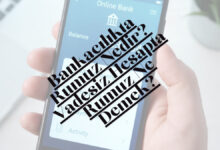iPhone GSB Wifi Oturum Açma Ekranı Gelmiyor Sorunu – Çözüldü!
“GSB_WiFi” seçeneğine tıklıyorsunuz Oturum açma ekranı yok. Bağlantı kuruldu gibi görünüyor, ancak internet erişimi yok. Merak etmeyin en basit halde nasıl Gsb wifi giriş yapabileceğinizi anlatacağız.
Öncelikle Birçok iPhone kullanıcısı, GSB Wi-Fi ağına bağlanırken bu sorunu yaşamaktadır. Neyse ki, bu sorunu çözmek için kullanabileceğiniz birkaç basit çözüm var. Bu yazımızda, iPhone’unuzdaki GSB Wi-Fi oturum açma ekranı sorununu çözmek için yazımızı okumaya devam edin.
iPhone Wi-Fi Otomatik Katıl Açılmıyor
Bazen, iPhone’unuzun otomatik olarak GSB Wi-Fi ağına bağlanması ve oturum açma sayfasını açması beklenirken, bu gerçekleşmeyebilir. Bu, birkaç nedenden dolayı olabilir.
- Otomatik Katıl Ayarları: İlk olarak, iPhone’unuzun otomatik olarak GSB Wi-Fi ağına katılmaya ayarlanıp ayarlanmadığını kontrol edin. Bunu şu şekilde yapabilirsiniz:
- Ayarlar uygulamasına gidin.
- “Wi-Fi” seçeneğine dokunun.
- GSB_WiFi ağını bulun ve ona dokunun.
- “Otomatik Katıl” seçeneğinin açık olduğundan emin olun.
- Kısıtlamalar: iPhone’unuzda, Wi-Fi ağlarına otomatik olarak katılmayı kısıtlayan bir ayar olabilir. Bunu kontrol etmek için:
- Ayarlar uygulamasına gidin.
- “Genel”e dokunun.
- “Kısıtlamalar”a dokunun.
- (Bir parola girmeniz gerekebilir.)
- “Wi-Fi” seçeneğine dokunun.
- “Sor” seçeneğinin etkinleştirilmediğinden emin olun.
Captive.apple.com GSB Wifi
Bazı durumlarda, iPhone’unuz GSB Wi-Fi’ye bağlanabilir, ancak captive.apple.com adresindeki oturum açma sayfası yüklenmeyebilir. Bu, ağ yöneticisi tarafından sayfanın engellenmesi veya tarayıcınızın güncel olmaması gibi sorunlardan kaynaklanabilir.
- Safari’yi Yeniden Başlatın: Sorunu çözmenin en basit yollarından biri Safari’yi yeniden başlatmaktır. Bunu, yukarı kaydırma hareketini kullanarak uygulamayı kapatıp yeniden açarak yapabilirsiniz.
- Safari’yi Sıfırlayın: Sorun devam ederse, Safari’yi sıfırlayabilirsiniz. Bu, arama geçmişinizi, web sitesi verilerini ve sekmeleri siler. Ayarlar > Safari > Geçmişi ve Web Sitesi Verilerini Sil’e giderek bunu yapabilirsiniz.
- Cihazınızı Yeniden Başlatın: Bazen, basit bir yeniden başlatma, iPhone’unuzdaki geçici aksaklıkları giderebilir ve sorunu çözebilir. Güç düğmesini basılı tutun ve kaydırma işlemini tamamlayın.
[Çözüldü] GSB Wifi Oturum Açma Ekranı Gelmiyor Sorunu
Yukarıdaki adımları denedikten sonra, iPhone’unuzun GSB Wi-Fi oturum açma ekranını başarıyla görebilmeniz gerekir. Oturum açma sayfasını gördüğünüzde, gerekli kimlik bilgilerinizi (kullanıcı adı ve şifre) girin ve internete bağlanın.
Eğer hala sorun yaşıyorsanız. Okumaya devam edin.
DNS Ayarlarını Kontrol Edin
- DNS Nedir? DNS (Domain Name System), internetteki web adreslerini (örneğin, www.apple.com) sayısal IP adreslerine çevirmekten sorumlu bir sistemdir. Yanlış veya yavaş bir DNS sunucusu, oturum açma sayfasının yüklenmesini engelleyebilir.
- DNS Ayarlarını Değiştirme: iPhone’unuzun DNS ayarlarını Google Public DNS veya Cloudflare DNS gibi daha hızlı ve güvenilir DNS sunucularına değiştirmeyi deneyebilirsiniz. Bu, oturum açma sayfasının daha hızlı yüklenmesini sağlayabilir.
Wi-Fi Ağını Unutun ve Yeniden Bağlanın
- Eski Bağlantıyı Kırmak: Bazen, Wi-Fi ağını unutmak ve yeniden bağlanmak, sorunlu bir bağlantıyı sıfırlayabilir.
- Nasıl Unutulur: Ayarlar > Wi-Fi’ye gidin, GSB_WiFi ağını seçin ve “Bu Ağı Unut”a dokunun. Ardından, ağa tekrar bağlanın.
Tarih ve Saat Ayarlarını Kontrol Edin
- Doğru Zaman: Yanlış tarih ve saat ayarları, bazı uygulamaların ve hizmetlerin düzgün çalışmasını engelleyebilir.
- Ayarları Kontrol Etme: Ayarlar > Genel > Tarih ve Saat’e gidin ve cihazınızın otomatik olarak tarih ve saati ayarlayıp ayarlamamasına bakın.
VPN’i Devre Dışı Bırakın
- VPN’in Etkisi: Bir VPN (Virtual Private Network) kullanıyorsanız, bu, GSB Wi-Fi ağına bağlanmanızı engelleyebilir.
- VPN’i Kapatma: VPN uygulamanızı açın ve bağlantıyı kesin.
Güncellemeleri Kontrol Edin
- iOS Güncellemeleri: Eski bir iOS sürümü kullanıyorsanız, bazı özellikler düzgün çalışmayabilir. Ayarlar > Genel > Yazılım Güncelleme’ye giderek cihazınızı en son iOS sürümüne güncelleyin.
- Uygulama Güncellemeleri: Kullanmakta olduğunuz uygulamaların da güncel olduğundan emin olun. App Store’u açın ve güncellemeler bölümünü kontrol edin.
Cihazınızı Güvenli Modda Yeniden Başlatın
- Güvenli Mod Nedir: Güvenli mod, üçüncü taraf uygulamaların etkilerini geçici olarak devre dışı bırakan bir moddur. Bu, bir uygulamanın GSB Wi-Fi bağlantınızı etkileyip etkilemediğini belirlemenize yardımcı olabilir.
- Nasıl Başlatılır: Cihazınızı kapatın, ardından güç düğmesini basılı tutarak açın. Apple logosu göründüğünde, ses kısma düğmesini basılı tutun ve bırakın. Cihazınız güvenli modda yeniden başlatılacaktır.
Diğer Cihazlarla Deneme
- Ağ Sorunu mu? Sorunun sadece sizin cihazınızla ilgili olup olmadığını anlamak için başka bir cihazla GSB Wi-Fi ağına bağlanmayı deneyin. Eğer diğer cihazla da aynı sorun yaşıyorsanız, sorun büyük olasılıkla ağ ile ilgilidir ve ağ yöneticisine başvurmanız gerekebilir.
GSB Wi-Fi oturum açma ekranı sorununu çözmek için yukarıdaki adımları sırayla deneyin.. Bu adımların çoğu, sorunu çözmek için yeterli olacaktır. Ancak, sorun devam ederse, Apple Destek veya ağ yöneticinizle iletişime geçmek en iyisi olacaktır.
iPhone GSB Wifi Oturum Açma Ekranı Hakkında (Sıkça Sorulan Sorular)
1. iPhone’um GSB Wi-Fi’ye bağlanıyor ama internet yok, ne yapmalıyım?
GSB Wi-Fi’ye bağlanıp internet yoksa, yukarıda belirtilen adımları tek tek deneyebilirsiniz. Özellikle DNS ayarlarını değiştirmek, Wi-Fi ağını unutmak ve yeniden bağlanmak, tarihi ve saati kontrol etmek gibi işlemler genellikle sorunu çözer. Eğer sorun devam ederse, cihazınızı güvenli modda yeniden başlatmayı veya ağ yöneticisine başvurmayı düşünebilirsiniz.
2. Kısıtlanmış Wi-Fi nasıl düzeltilir iPhone?
Kısıtlanmış Wi-Fi sorununu çözmek için öncelikle Wi-Fi ayarlarını kontrol edin. Otomatik katıl özelliğinin açık olduğundan emin olun. Ayrıca, cihazınızda herhangi bir kısıtlama olup olmadığını kontrol edin. Eğer kısıtlamalar varsa, bunları kaldırın. Eğer sorun devam ederse, ağ yöneticisine başvurmanız gerekebilir.
3. iPhone’umda Wi-Fi otomatik katıl açılmıyor, neden?
Wi-Fi otomatik katıl özelliğinin açılmamasının birkaç nedeni olabilir. Cihazınızda herhangi bir kısıtlama olabilir, iOS sürümünüz eski olabilir veya Wi-Fi ağında bir sorun olabilir. Bu sorunu çözmek için, cihazınızı güncellemeye çalışın, kısıtlamaları kontrol edin ve Wi-Fi ayarlarını sıfırlayın.
4. iPhone’da Wi-Fi sorunu nasıl çözülür?
iPhone’da Wi-Fi sorununu çözmek için yapabileceğiniz birçok şey var. Cihazınızı yeniden başlatmak, Wi-Fi ayarlarını sıfırlamak, DNS ayarlarını değiştirmek, uygulamaları güncellemek ve hatta iOS sürümünü güncellemek gibi yöntemler deneyebilirsiniz. Eğer sorun devam ederse, cihazınızı güvenli modda yeniden başlatmayı veya Apple Destek ile iletişime geçmeyi düşünebilirsiniz.
5. Captive portal nedir ve nasıl çözülür?
Captive portal, bir Wi-Fi ağına bağlandığınızda oturum açmanız gereken bir sayfadır. Eğer captive portal sorun yaşıyorsanız, tarayıcınızı kapatıp açmayı deneyin, cihazınızı yeniden başlatın veya DNS ayarlarını değiştirin. Eğer sorun devam ederse, ağ yöneticisine başvurmanız gerekebilir.